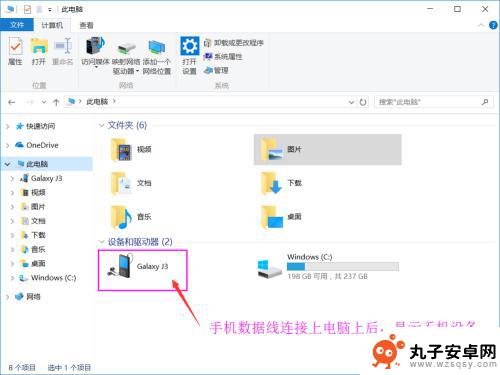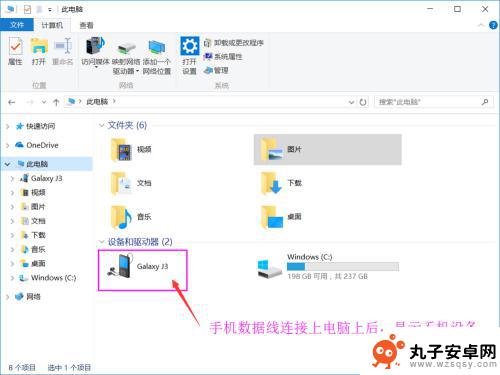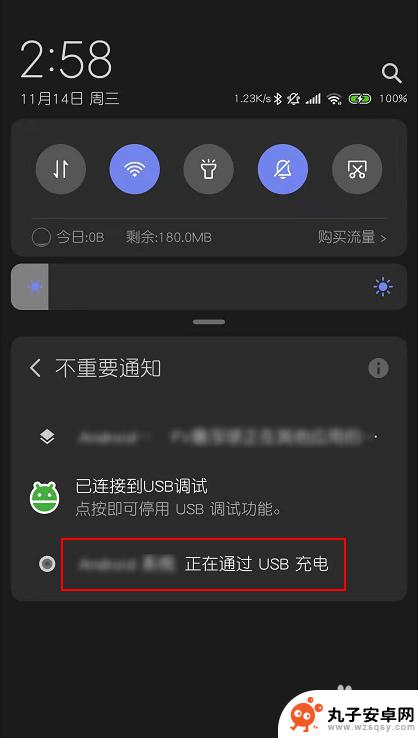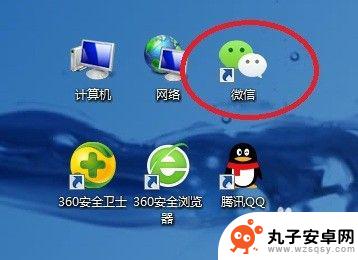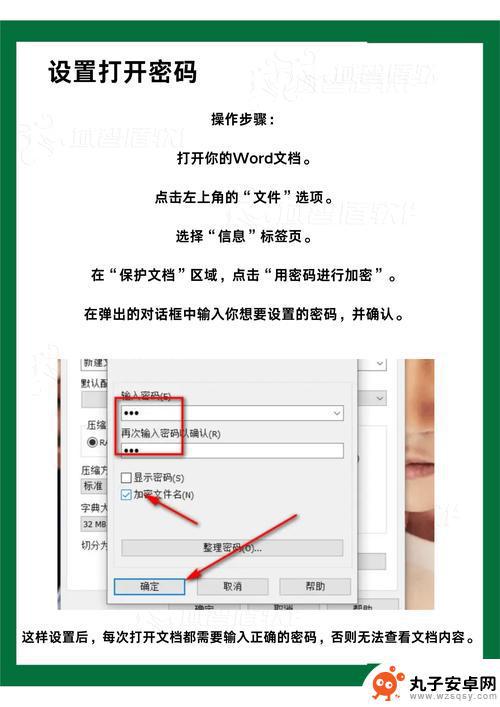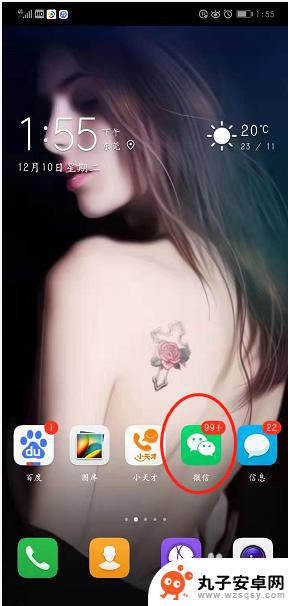手机里的文档在电脑里怎么找 怎样在手机上找到电脑中保存的文件位置
时间:2024-03-12来源:丸子安卓网
在日常生活中,我们经常会遇到需要在手机和电脑之间传输文件的情况,有时候我们会在手机上保存了一些重要的文档,但却不知道如何在电脑上找到它们;或者在电脑中保存了一些文件,却不知道如何在手机上找到它们。究竟该如何在手机和电脑之间找到保存的文件位置呢?接下来我们就来探讨一下这个问题。
怎样在手机上找到电脑中保存的文件位置
操作方法:
1、首先用数据线把手机和电脑连接。在电脑的“计算机”窗口中会显示已连接计算机,显示手机的内部存储空间图标。

2、打开电脑端手机存储空间,这里显示手机空间中的所有文件夹列表。要下载的文件等内容就保存在这些文件夹中。
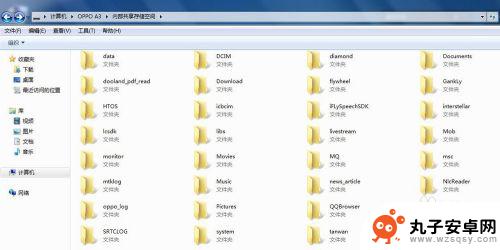
3、我们以查找一个图片为例。
我们回到手机端,打开手机相册,找到要下载保存的图片。
点开该图片,在图片的工具菜单中找到“详细信息”。不同的手机显示样式不一样,但是基本上是大同小异的。
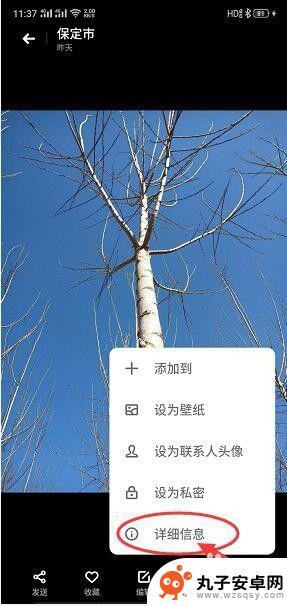
4、打开图片的详细信息后,会看到关于这个图片文件的各种信息,我们要找的是这个图片文件的保存路径。
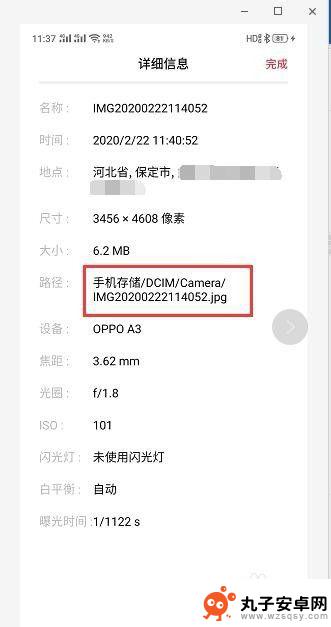
5、打开电脑端的手机内部存储空间,对照着从手机里查出来的图片保存路径。依次在电脑端打开各级文件夹,找到要下载的图片,然后把该图片复制/剪切到电脑中的保存目录就可以了。
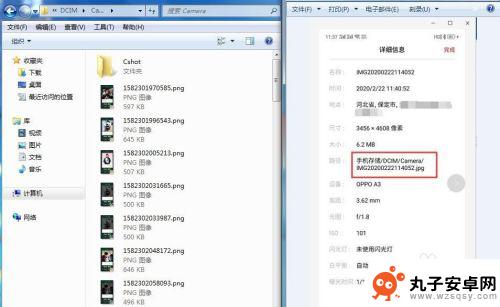
以上就是手机里的文档在电脑里怎么找的全部内容,如果你也遇到了类似的情况,不妨试试以上方法来解决,希望这些方法能对你有所帮助。